Как подсчитать, если даты находятся в определенном году в Excel?
Предположим, у вас есть таблица с информацией о сотрудниках, содержащая имя и дату рождения в двух столбцах, и теперь вы хотите узнать, сколько сотрудников родились в определенном году. Как это сделать? В этой статье представлено два метода, которые помогут вам решить эту проблему.
Подсчет, если даты находятся в определенном году, с помощью формулы
Подсчет, если даты находятся в определенном году, с помощью потрясающей функции
Подсчет, если даты находятся в определенном году, с помощью формулы
Формула в этом разделе может помочь подсчитать количество ячеек с датами, если они находятся в определенном году.
Синтаксис
СУММПРОИЗВ(массив1,[массив2],[массив3],…)
Аргумент
Массив2, массив3 (Необязательно): Второй и третий аргументы массива, которые вы хотите умножить, а затем сложить.
1. Выберите пустую ячейку для вывода результата, скопируйте и вставьте следующую формулу в неё, затем нажмите клавишу Enter, чтобы получить результат.
=СУММПРОИЗВ(--(ГОД(B2:B68)=E1))
Примечание: В формуле B2:B68 — это диапазон дат; E1 — это ячейка, содержащая определенный год, на основе которого вы будете подсчитывать даты. Пожалуйста, измените их в соответствии со своими потребностями.
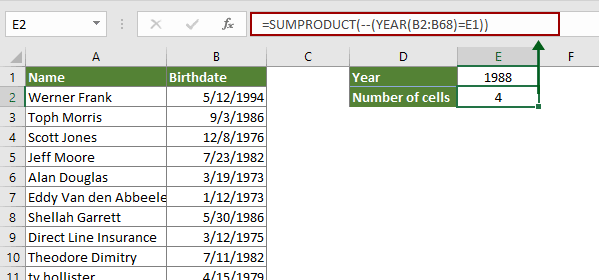
Подсчет, если даты находятся в определенном году, с помощью потрясающей функции
Здесь мы рекомендуем удобную функцию. Утилита Выбрать определенные ячейки из Kutools для Excel может помочь быстро подсчитать и выбрать все ячейки с датами, которые находятся в определенном году в Excel. Вы можете сделать следующее, чтобы достичь этого.
Перед применением Kutools для Excel, пожалуйста, сначала скачайте и установите его.
1. Выберите все ячейки с датами, нажмите Kutools > Выбрать > Выбрать определенные ячейки. См. скриншот:
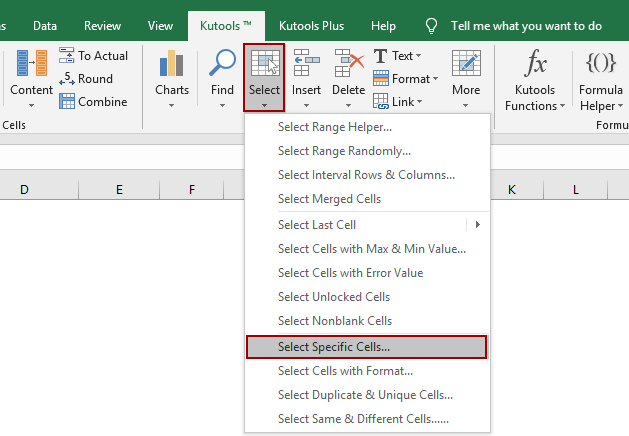
2. В открывшемся диалоговом окне Выбрать определенные ячейки вам нужно:
- 2.1 Выберите Ячейка в разделе Тип выбора;
- 2.2 Выберите Содержит из выпадающего списка Определенный тип;
- 2.3 Введите определенный год в текстовое поле;
- 2.4 Нажмите OK.
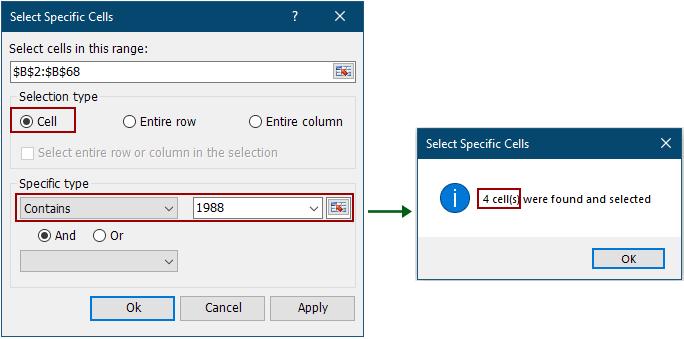
3. Затем появится другое диалоговое окно Выбрать определенные ячейки, которое сообщит вам, сколько ячеек с датами находится в определенном году. Нажмите OK, чтобы закрыть его. И все подходящие ячейки будут выбраны немедленно.
Если вы хотите воспользоваться бесплатной пробной версией (30-день) этой утилиты, пожалуйста, нажмите, чтобы скачать её, а затем перейдите к выполнению операции согласно вышеуказанным шагам.
Связанная статья
Использование функции СЧЁТЕСЛИ с несколькими критериями в Excel
В Excel функция СЧЁТЕСЛИ может помочь нам рассчитать количество определенного значения в списке. Но иногда нам нужно использовать несколько критериев для подсчета, это будет более сложно. Сегодня я расскажу о некоторых способах подсчета с использованием нескольких критериев.
Подсчет по дате/месяцу/году и диапазону дат в Excel
Методы в этом руководстве помогут вам подсчитать по дате/месяцу/году и диапазону дат с помощью формул в Excel.
Подсчет, если ячейки начинаются или заканчиваются определенным текстом в Excel
Предположим, у вас есть диапазон данных, и вы хотите подсчитать количество ячеек, которые начинаются с «kte» или заканчиваются на «kte» в рабочем листе. Здесь я представлю несколько приемов вместо ручного подсчета для вас.
Подсчет определенного значения по нескольким листам
Предположим, у вас есть несколько листов, и вы хотите узнать количество появлений определенного значения «Excel» из этих листов. Как можно подсчитать определенные значения по нескольким листам?
Преобразование даты в день недели, месяц, год или число в Excel
Скажем, вы вводите дату в одну ячейку, и она отображается как 12/13/2015. Можно ли показать только месяц или день недели, или текст названия месяца или дня недели, например, Декабрь или Воскресенье? Методы в этой статье могут помочь вам легко преобразовать или отформатировать любые виды дат для отображения только названия дня недели или месяца в Excel.
Быстрое преобразование даты рождения в возраст в Excel
Например, у вас есть диапазон различных данных о дате рождения в Excel, и вам нужно преобразовать эти даты рождения, чтобы отобразить их точное значение возраста в Excel. Как бы вы хотели это вычислить? В этой статье перечислены некоторые советы по преобразованию даты рождения в возраст в Excel.
Лучшие инструменты для повышения продуктивности в Office
Повысьте свои навыки работы в Excel с помощью Kutools для Excel и ощутите эффективность на новом уровне. Kutools для Excel предлагает более300 расширенных функций для повышения производительности и экономии времени. Нажмите здесь, чтобы выбрать функцию, которая вам нужнее всего...
Office Tab добавляет вкладки в Office и делает вашу работу намного проще
- Включите режим вкладок для редактирования и чтения в Word, Excel, PowerPoint, Publisher, Access, Visio и Project.
- Открывайте и создавайте несколько документов во вкладках одного окна вместо новых отдельных окон.
- Увеличьте свою продуктивность на50% и уменьшите количество щелчков мышью на сотни ежедневно!
Все надстройки Kutools. Один установщик
Пакет Kutools for Office включает надстройки для Excel, Word, Outlook и PowerPoint, а также Office Tab Pro — идеально для команд, работающих в разных приложениях Office.
- Комплексный набор — надстройки для Excel, Word, Outlook и PowerPoint плюс Office Tab Pro
- Один установщик, одна лицензия — настройка занимает считанные минуты (MSI-совместимо)
- Совместная работа — максимальная эффективность между приложениями Office
- 30-дневная полнофункциональная пробная версия — без регистрации и кредитной карты
- Лучшее соотношение цены и качества — экономия по сравнению с покупкой отдельных надстроек